Comment résoudre facilement l'erreur 224003 sur Safari et Chrome
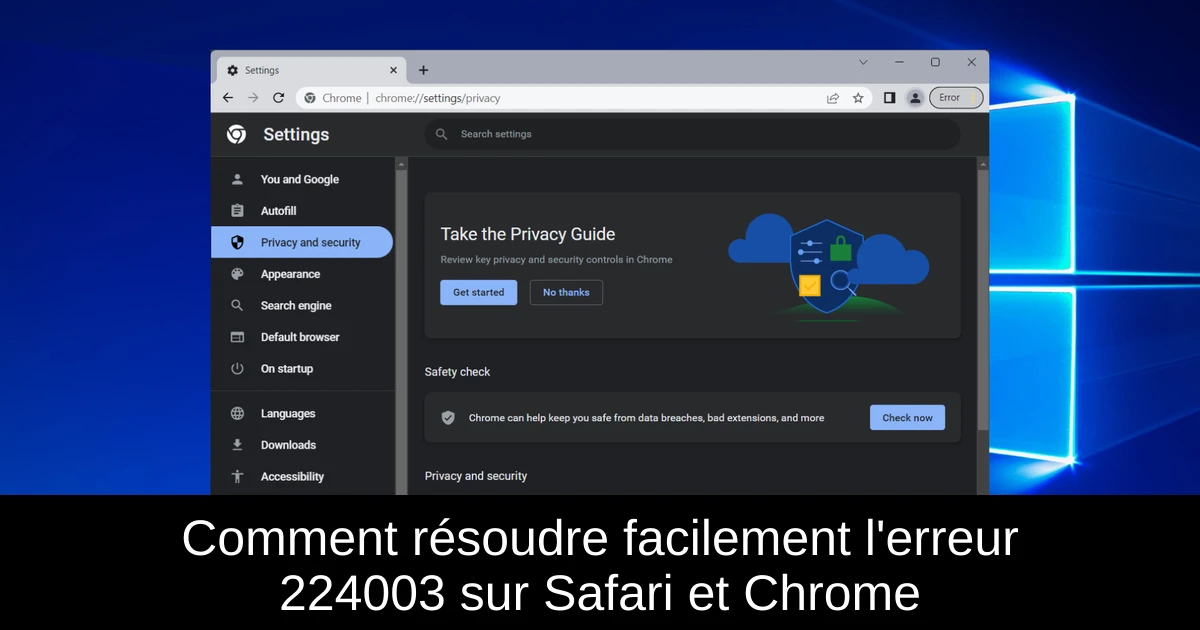
Il n'y a rien de plus frustrant que de vouloir profiter d'une vidéo en ligne et de tomber sur l'erreur 224003. Cette situation, qui touche de nombreux utilisateurs sur les navigateurs Safari et Chrome, empêche la lecture de vidéos, rendant l'expérience de navigation désagréable. Heureusement, il existe plusieurs solutions simples pour corriger ce problème. Dans cet article, nous allons explorer trois méthodes efficaces pour résoudre cette erreur et retrouver votre plaisir de visionnage. Prêt à en finir avec cette tracas ? Suivez le guide !
1) Désactiver toutes les extensions
Les extensions de navigateur peuvent parfois être à l'origine de l'erreur 224003. En les désactivant, vous pourriez rapidement déterminer si l'une d'elles est le coupable. Cette approche est simple et directe, et elle est susceptible de résoudre le problème sans trop de tracas.
- Pour Chrome, cliquez sur l'icône du menu, puis allez dans Plus d'outils et sélectionnez Extensions. Désactivez ensuite toutes les extensions en faisant glisser le commutateur situé à côté de chacune.
- Pour Safari, ouvrez le navigateur et accédez au menu Safari. Sélectionnez Préférences, puis le volet Extensions. Décochez la case à côté de chaque extension pour toutes les désactiver.
- Une fois les extensions désactivées, testez la lecture de la vidéo. Si le problème est résolu, réactivez les extensions une par une pour identifier celle qui pose problème.
2) Désactiver l'accélération matérielle dans Chrome
Une autre méthode pour résoudre l'erreur 224003 consiste à désactiver l'accélération matérielle dans Chrome. Cette option, bien que utile dans de nombreux cas, peut parfois causer des conflits qui empêchent la lecture de vidéos.
- Accédez à l'icône du menu en haut à droite de Chrome, sélectionnez Paramètres, puis accédez à la section Système.
- Désactivez l'option Utiliser l'accélération matérielle lorsque cela est disponible.
- Gardez à l'esprit que cette option n'est pas disponible sur Safari, donc cette solution est principalement applicable aux utilisateurs de Chrome.
3) Vider le cache
Le cache de votre navigateur peut parfois contenir des données corrompues, entraînant des erreurs telles que le code 224003. En effaçant cette mémoire, vous pourrez peut-être régler le problème efficacement.
- Pour Chrome, utilisez le raccourci Shift + Ctrl + Suppr pour accéder au menu Effacer les données de navigation. Sélectionnez Toutes les périodes comme plage de temps, cochez Cached images and files, puis cliquez sur Effacer les données.
- Pour Safari, ouvrez le menu Safari et choisissez Préférences. Ensuite, allez dans l'onglet Confidentialité et cliquez sur le bouton Supprimer toutes les données du site. Cliquez sur Supprimer maintenant pour valider.
- Après avoir vidé le cache, vérifiez si l'erreur 224003 persiste.
Conclusion
Il est clair que l'erreur 224003 peut être un véritable obstacle à votre expérience de visionnage en ligne, mais avec ces solutions simples, vous êtes désormais bien armé pour y faire face. Que ce soit par la désactivation des extensions, l'ajustement des paramètres d'accélération matérielle ou le nettoyage du cache, il existe des moyens efficaces d'éliminer ce problème et de reprendre vos vidéos. N'oubliez pas de garder vos navigateurs à jour et d'avoir une bonne pratique de nettoyage régulier pour éviter que ce type d'erreur ne se reproduise. Alors, préparez-vous à profiter de vos contenus préférés sans interruption !
Passinné en jeuxvidéo, high tech, config PC, je vous concote les meilleurs articles

Newsletter VIP gratuit pour les 10 000 premiers
Inscris-toi à notre newsletter VIP et reste informé des dernières nouveautés ( jeux, promotions, infos exclu ! )















